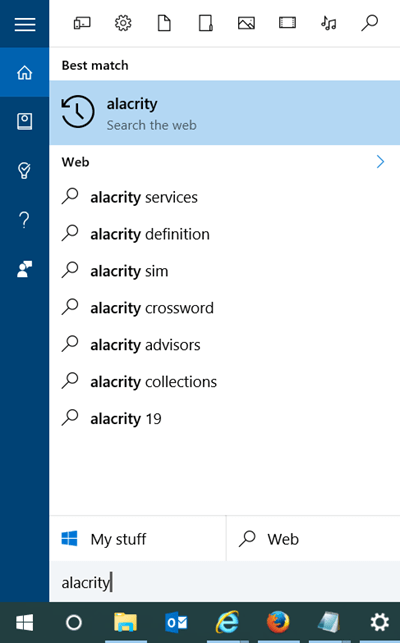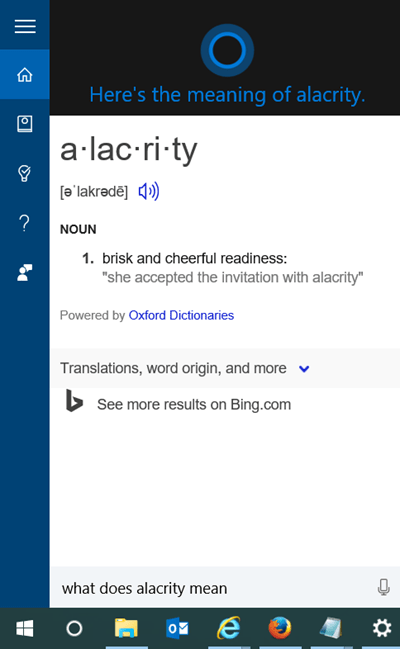A Cortana virtuális asszisztens a Windows 10 rendszerbe integrált új funkciók egyike, és közvetlenül a tálcán jelenik meg. Ez a funkció rendkívül hasznos, rendkívül gyorsan segíti a felhasználókat a keresésben, a leállítási műveletek végrehajtásában stb.
Ezenkívül a Cortana virtuális asszisztenst a Windows 10 rendszeren szótárként is használják, így a felhasználók gyorsan és kényelmesen kikereshetik egy szó jelentését.
Sajnos a Cortana jelenleg nem támogatja az angol-vietnami szótárt, így csak az angol-angol szótárban lehet keresni.
Használja a Cortanát keresőszótárként
Amikor beír egy Cortana-javaslatot a keresőmezőbe, a Cortana azonnal megkeresi ezeket a javaslatokat a szótárban, hogy elmagyarázza a jelentését. Például, ha beírja az Alacrity szót kérdőjellel vagy anélkül, azonnal megkapja az Alacrity szó definícióját.
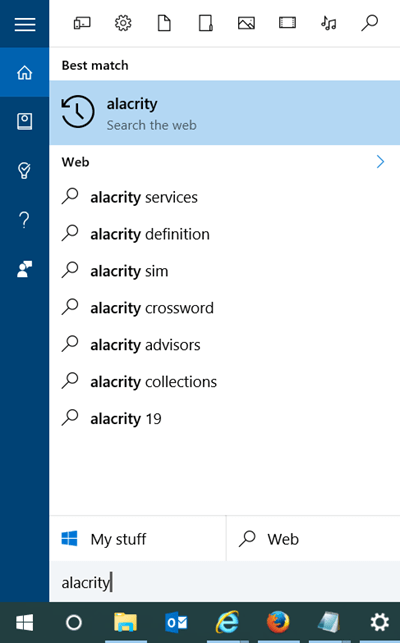
Ezenkívül beállíthatja a Cortanát a beépített Oxford szótár használatára a szavak jelentésének megkeresésére.
Amikor beírja az Alacrity kulcsszót , vagy mit jelent az alacrity? (Mit jelent az Alacrity?) vagy Define alacrity (az alacrity definíciója), a Cortana automatikusan megérti, hogy az Ön célja az Alacrity szó jelentésének keresése, majd a Cortana virtuális asszisztens megkeresi a szótárat, hogy elmagyarázza a szó jelentését. szó Alacrity. szavak neked.
Ha több részletet szeretne megjeleníteni, például a szó kiejtését, például el szeretné magyarázni a szó jelentését, nyomja meg az Enter billentyűt , vagy kattintson a keresési eredményre. Egy kiterjesztett definíciós ablak jelenik meg a képernyőn.
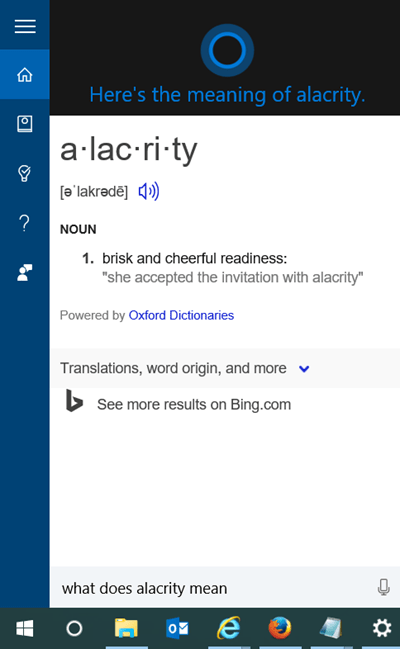
Ha további definíciókat szeretne tudni, kattintson a További eredmények megtekintése a Bingen lehetőségre , hogy megtekinthesse a szó teljes meghatározását az Edge böngészőben.
Tekintse meg néhány további cikket alább:
Sok szerencsét!